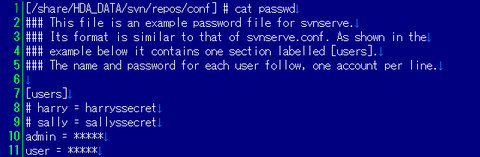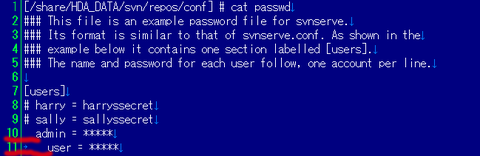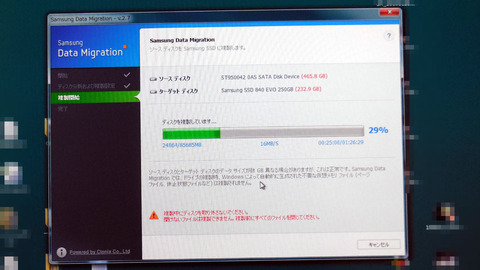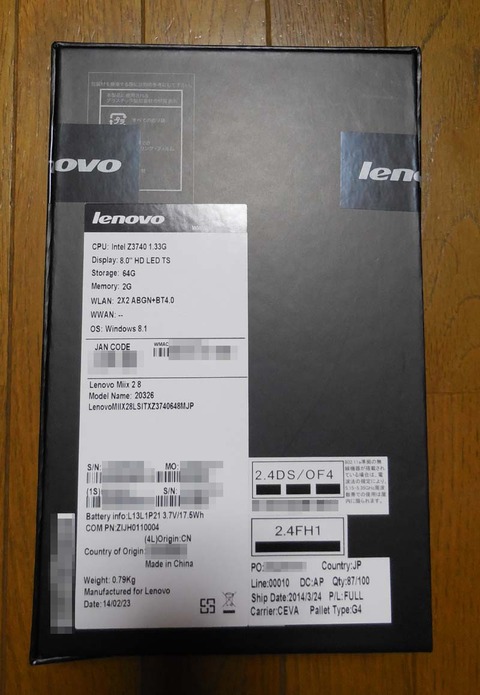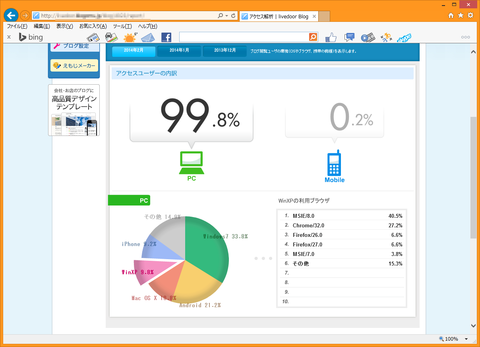前回からのつづきです。
購入した『HP Pavilion 550-140jp/CT』ですが、まずは、電源を投入して動作するのを確認してからリカバリーメディアを作成しま~す。
DVD-Rを3枚用意して焼きま~す。
再度、電源を落として、別途購入してあるSSDとメモリを取り付けま~す。
ケースを開けま~す。
じろじろ確認しま~す。

事前にWeb調査した通り、SeagateのHDDが入っていました。
個人的にここのHDDは、すぐにぶっ壊れるんで信用していません!(;´Д`)
よって購入する時にカスタマイズ(割り増し料金)で容量を増やさず、デフォルトの500Gのまま購入しました。
※こいつは、どうせぶっ壊れますので・・・(^_^;)
それよりもパフォーマンの良いSSDに予算を割り当てました。
※基本的にデフォルトで付いてくるHDDはバックアップドライブとします
で、、、マザーボードを見ていると予備のUSBピンと思われるものを発見!(F-USB1というシルク印刷あり)
テスターでピンのUSB電源(5VとGND)を確認。ほぼUSBの拡張ピンと確信。

手持ちのUSBコネクターを準備。ただしピン配列がマザーと一部違っていたのでピン位置を入れ替え。
USBと思わしきコネクターピンにズドーンと接続。(^^)/
あとは普通にメモリーとSSDを接続。SSD用のS-ATAケーブルは付属していないので別途用意が必要です。
うちはゴロゴロ転がっているんで、それを流用w
※電源のケーブル(コネクタ)は、あらかじめ準備されています

とっととケースを戻してUSBメモリをぶっ差し拡張USBポートの確認。無事認識しました!
※怪しい(ピンク)ライティングだぁ~www
オリジナルのままだと、外部にUSB2x2, USB3x4のコネクタ数だったのですが、これでUSB2x2が追加されました。
最初購入する時にデスクトップの割にUSBポートが少ないと思っていましたが、これで問題なくなりました。
( `ー´)ノ
これはWeb上で検索しても誰もやっていなかったので新情報!?だと思います。
ちょっとでも詳しい方は、USBポートを増やしましょう!
つぅ事で、バカっ速のPCで開発できる準備ができました。
その後、各種開発ツール等をインストールして、前PCから色々とファイルをコピーしてセットアップするのに時間がかかっていますが、新しいアプリ開発への第一歩を踏み出しました♪
PS1.
いつの間にかGREEN HOUSEのタッチ対応モニターを購入していますw
もうタッチがないとPCを使っていられません。デスクトップ型に戻ったのもこのモニターがあったからです♪
PS2.
ファンが3つもついていますが、意外と騒音はありません。少なくとも今までのノートPCよりも静かです。(*´Д`)
あと停電が怖いので、手持ちのUPSに繋いでいま~す。
PS3.
筐体カラーは、レッドを選びました。なんかシャー専用って感じす。これだけで速くなるかも!?
ちなみにアメリカ本国のホームページで確認したらレッドはオプションカラーで+$5でした。日本だとオプションカラー代は一緒です。どうなってんの!?(;´Д`)